一、功能简介
你可以对消息通知进行设置,包括是否开启通知、通知声音、通知形态等,让 Lark 更符合你的使用习惯。
二、操作流程
在桌面端点击个人头像,点击 设置 > 通知,跳转通知设置模块。
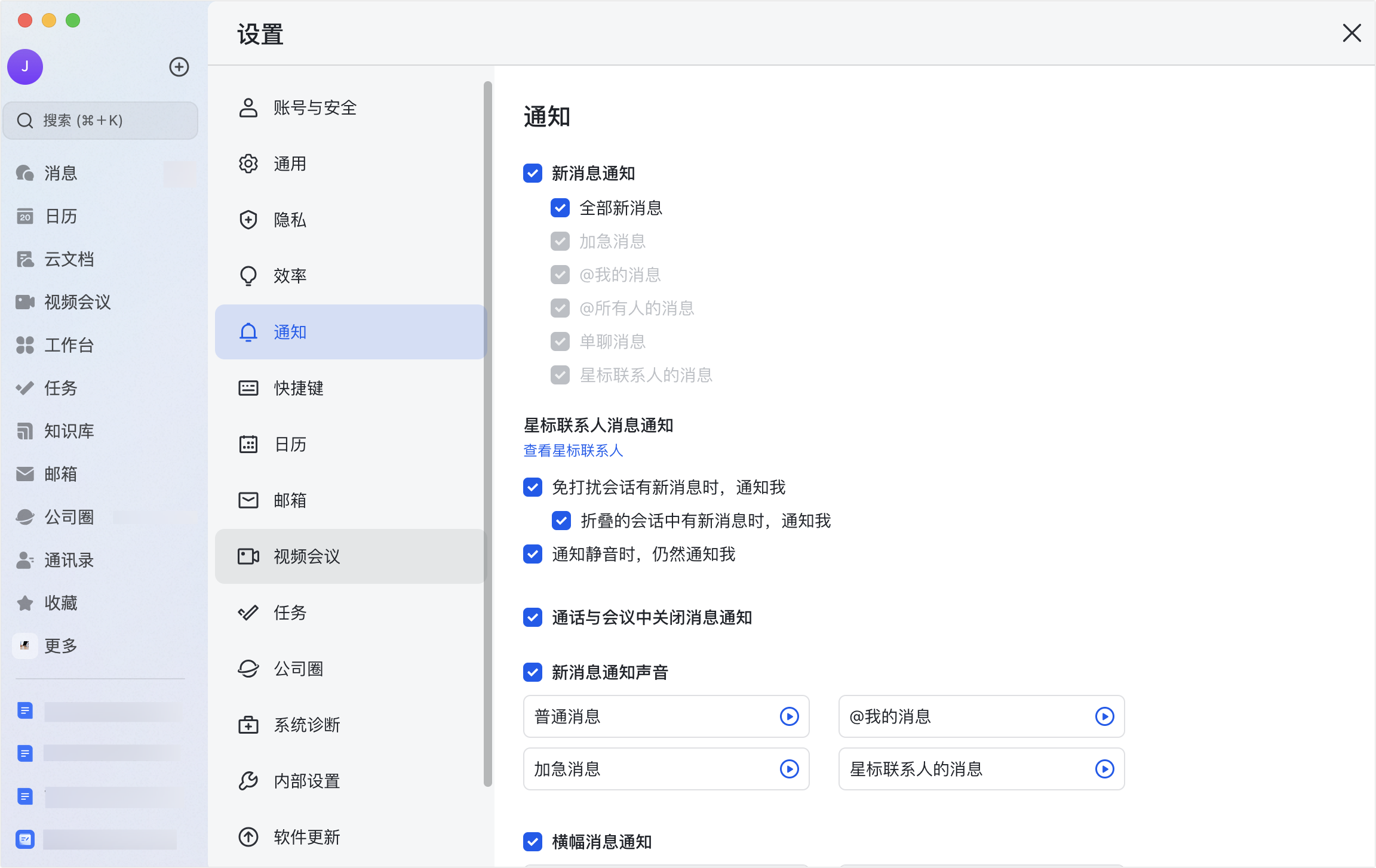
250px|700px|reset
开启新消息通知
勾选 新消息通知,开启消息通知功能。默认勾选通知 全部新消息,如需调整,可以点击“全部新消息”前的勾选框取消勾选,即可进一步选择消息通知的类别。
注:加急消息无法取消通知。
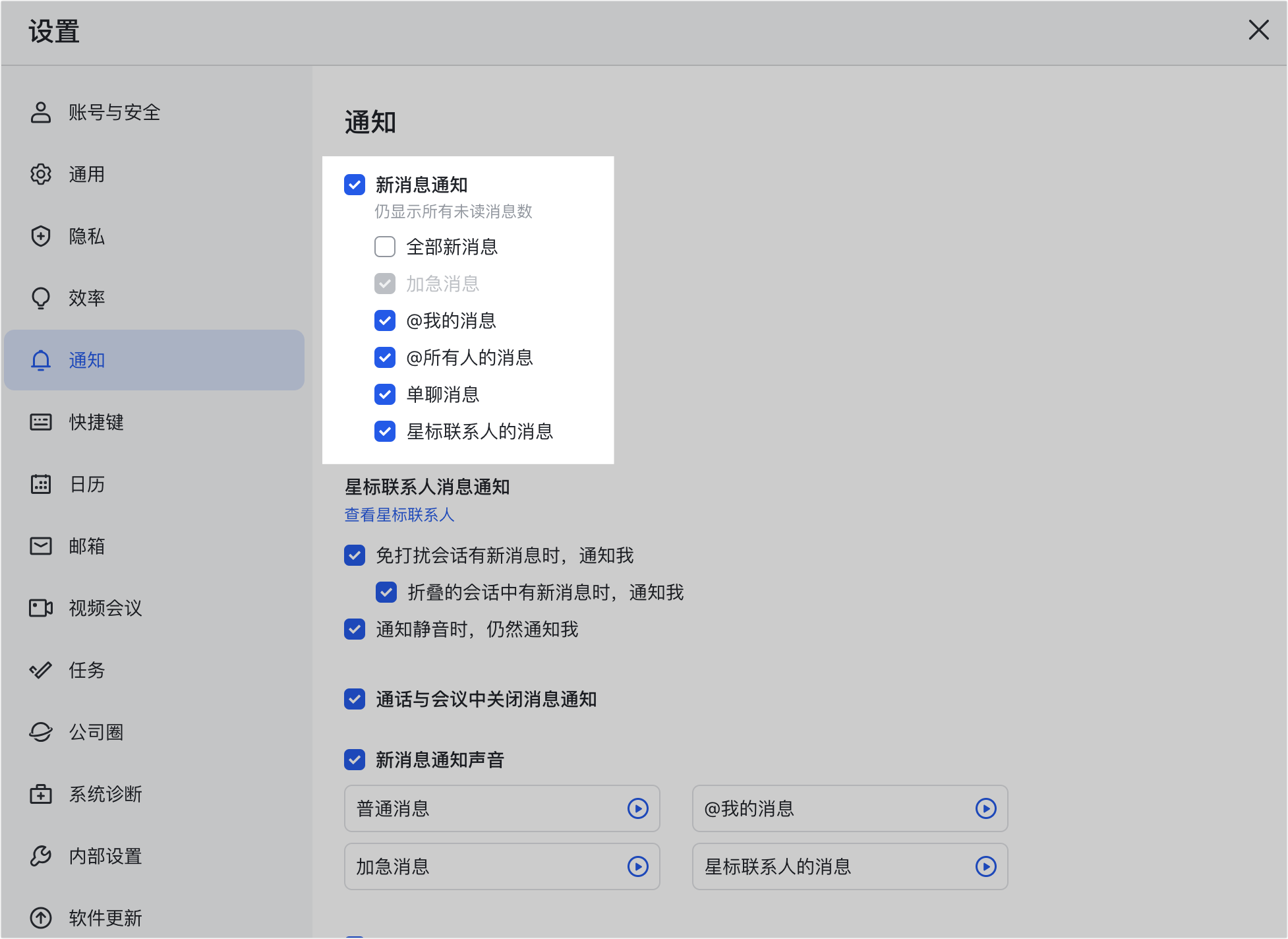
250px|700px|reset
设置星标联系人消息通知
你可以通过勾选对星标联系人的消息通知做以下设置:
- 设置免打扰与折叠会话通知:
勾选 免打扰会话有新消息时,通知我,免打扰的会话中如有新消息,Lark 会进行通知。勾选该选项后,可以进一步设置 折叠的会话中有新消息时,通知我。
- 勾选 通知静音时,仍然通知我,通知静音时 Lark 仍然进行消息通知。
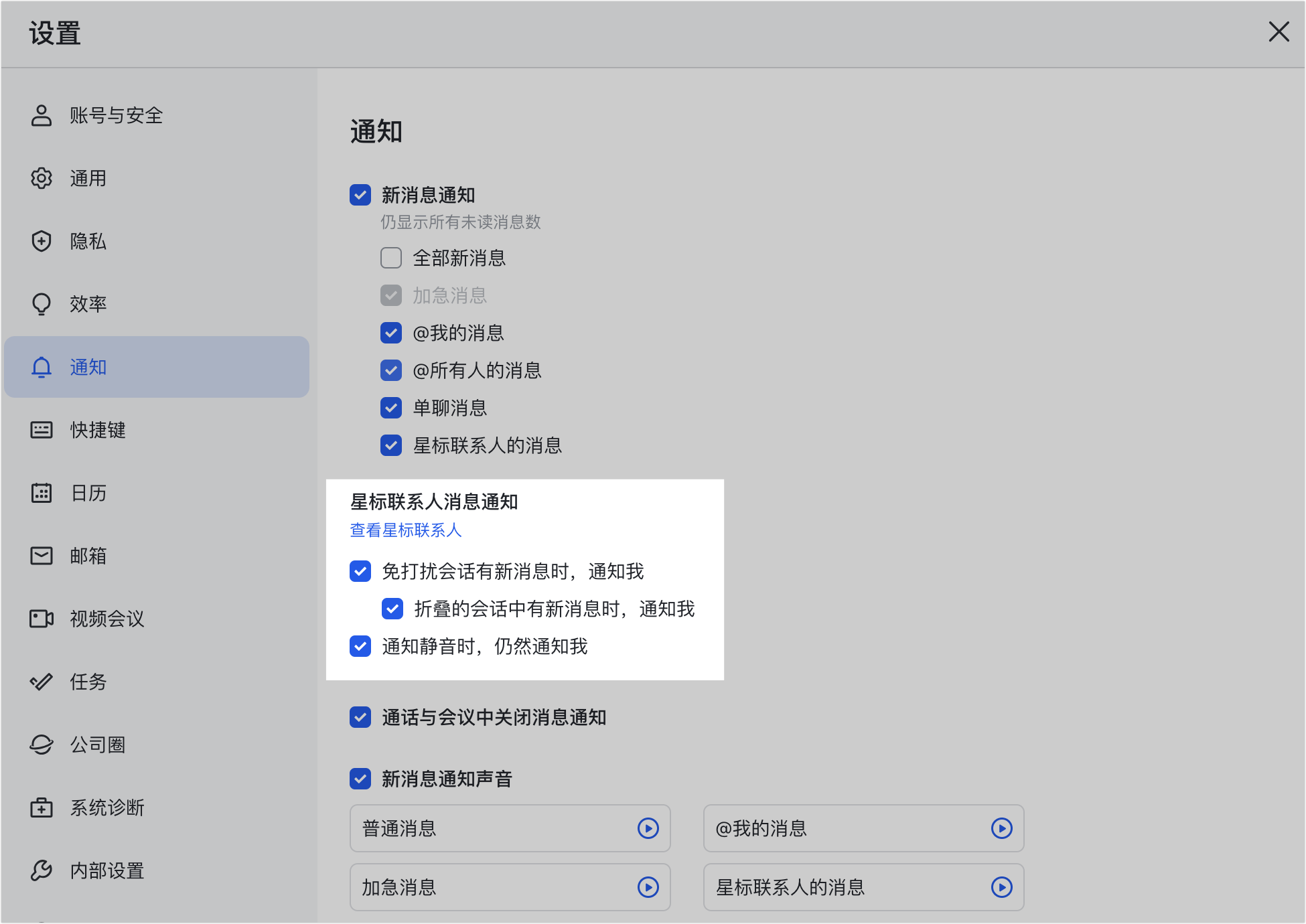
250px|700px|reset
设置通话和会议中的消息通知
勾选 通话与会议中关闭消息通知,通话与会议中 Lark 不会进行消息通知。
设置新消息通知声音
勾选 新消息通知声音,点击 加急消息 、@我的消息 、普通消息、星标联系人的消息 后的播放按钮,你可以试听通知声音。如需关闭新消息通知音请取消勾选 新消息通知声音。
设置横幅消息通知
勾选 横幅消息通知,Lark 会开启横幅通知。针对横幅中显示信息的详略,有两种形态可供选择:
- 显示消息详情
- 隐藏消息详情
设置免打扰会话的消息提醒
有 2 种会话提醒消息提醒形态可供选择:
- 灰色数字,显示消息条数
- 红点,仅提示有新消息
有 2 种导航栏消息提醒形态可供选择:
- 展示提醒
- 隐藏提醒
设置顶部状态栏显示
有两种形态可供选择:
- 显示未读消息数字
- 仅显示 Lark 图标
三、常见问题
